- Base de conocimientos
- Cuenta y configuración
- Integraciones
- Conectar HubSpot y Jira (Sincronización de datos)
BetaConectar HubSpot y Jira (Sincronización de datos)
Última actualización: 3 de septiembre de 2025
Disponible con cualquiera de las siguientes suscripciones, a no ser que se indique de otro modo:
Conecta HubSpot y Jira para sincronizar tus tickets de HubSpot con las incidencias de Jira. Esto da visibilidad a los equipos de soporte en HubSpot y a los equipos de entrega en Jira para ayudarles a resolver los problemas de los clientes más rápidamente. A continuación, aprenda a conectar su espacio de trabajo de Jira y a configurar su sincronización para satisfacer sus necesidades empresariales.
Antes de empezar
- Debes tener una cuenta de Jira Cloud. La integración no se sincronizará con instancias de Jira que se ejecuten en servidores propiedad del cliente.
-
Debes ser Superadministrador o tener permisos de Mercado de aplicaciones en tu cuenta de HubSpot.
- Debe tener al menos Data Hub Starter para crear cualquier asignación de campos personalizada.
Nota: El estado de los tickets sólo se puede sincronizar de forma unidireccional desde Jira a HubSpot.
Conectar la aplicación
Para conectar HubSpot y Jira:
- En tu cuenta de HubSpot, haz clic en el icono Mercado marketplace en la barra de navegación superior, y luego selecciona Mercado de HubSpot.
- Busque y seleccione Jira (Sincronización de datos).
- En la parte superior derecha, haz clic en Instalar aplicación.
- Introducir las credenciales de Atlassian en el cuadro de diálogo. Revise los permisos requeridos y haga clic en Aceptar.
Establece tu configuración de Zoom
El ajuste de la sincronización consta de dos etapas. En primer lugar, debes ajustar la sincronización del ticket de HubSpot con la incidencia de Jira (unidireccional o bidireccional). Una vez configurado esto, debes configurar una segunda sincronización para sincronizar las notas de HubSpot con los comentarios de las incidencias de Jira (unidireccional o bidireccional).
Ajuste de ticket de HubSpot a la sincronización de problemas de Jira
- En tu cuenta de HubSpot, haz clic en el icono de settings Configuración en la barra de navegación superior. En el menú de la barra lateral izquierda, ve a Integraciones > Aplicaciones conectadas.
- Haga clic en Jira.
- Haz clic en Sincronizar más datos.
- En la página Seleccione los datos que desea sincronizar , seleccione la incidencia de Jira, el sitio, el proyecto y el tipo de incidencia. Si quieres sincronizar varios sitios, proyectos o tipos de incidencia, tendrás que configurar una sincronización adicional. Puedes configurar un número ilimitado de sincronizaciones.
- Haz clic en las flechas de dirección de sincronización y selecciona una dirección de sincronización.
-
- Sincronización de datos entre aplicaciones: los datos se sincronizan bidireccionalmente entre HubSpot y Jira. Cualquier cambio se sincronizará entre los tickets de HubSpot y las incidencias de Jira y se crearán nuevos registros en ambas aplicaciones.
- Los datos sólo se sincronizan con HubSpot: los tickets de HubSpot se crearán a partir de las incidencias de Jira en función de los criterios. Sólo se actualizarán las propiedades de ticket de HubSpot.
- Los datos se sincronizan sólo con Jira (Data Sync): Las incidencias de Jira se crearán a partir de los tickets de HubSpot en función de los criterios. Sólo se crearán las propiedades de las incidencias de Jira.


- En la página Configurar :
-
- Haz clic en el menú desplegable Resolución de conflictos de datos y selecciona qué aplicación sobrescribirá a la otra cuando no esté claro qué aplicación tiene la información más actualizada.
- En la sección Campos asignados, ajuste las asignaciones de campos.
- Las asignaciones de campos predeterminadas no se pueden eliminar ni editar. Para desactivar una asignación de campos, haga clic para desactivar el interruptor.
- Para añadir una asignación de campos personalizada, haga clic en Añadir una asignación para ajustarla.
- En la página Límite :
-
- En la sección Map your ticket pipelines and stage , selecciona el pipeline del ticket y asigna cada etapa del ticket de HubSpot a un estado de Jira.
Nota: El estado de los tickets sólo se puede sincronizar de forma unidireccional desde Jira a HubSpot.
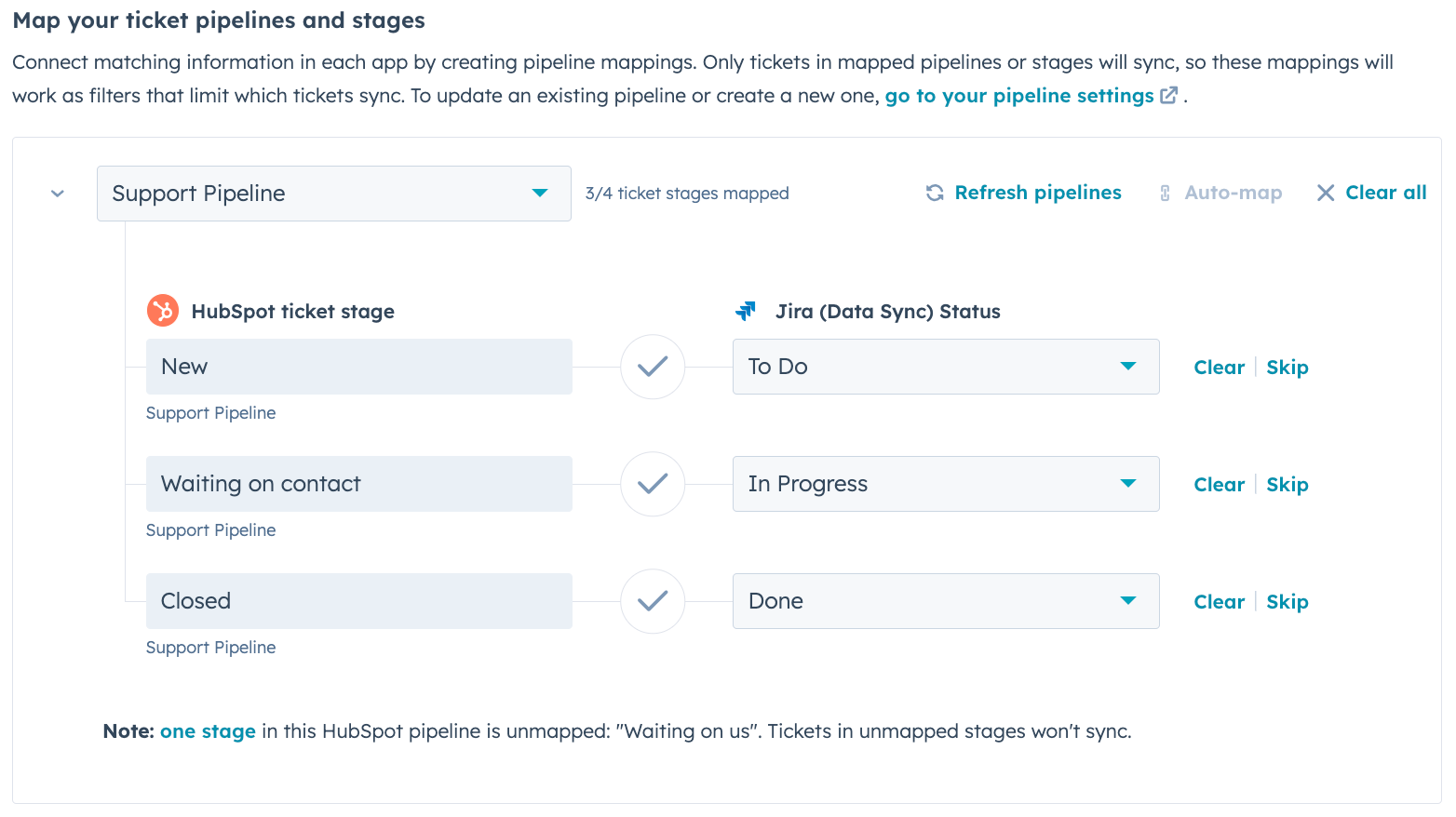
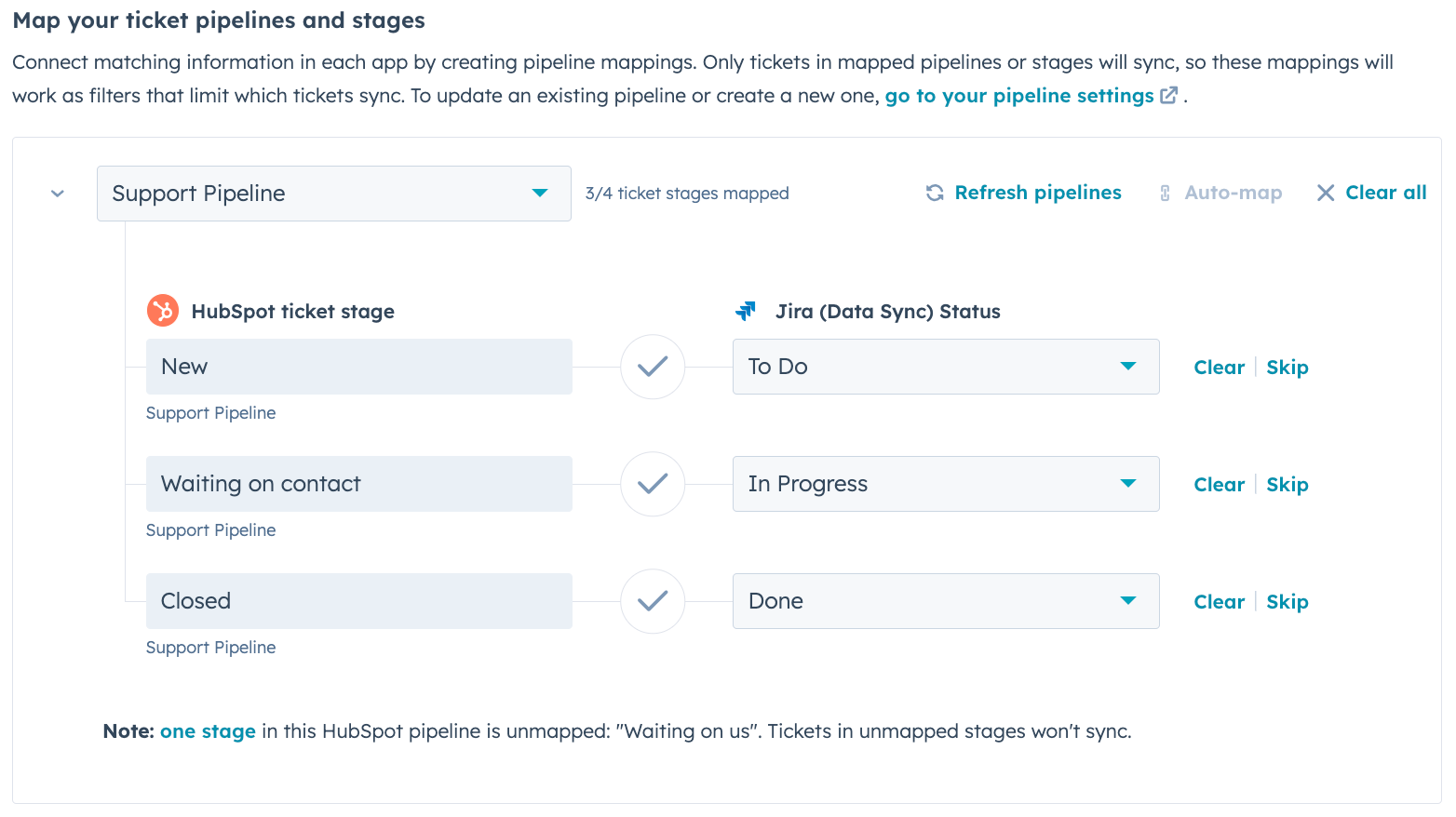
-
- En la sección Filtros , haz clic en Editar para añadir cualquier filtro y limitar los que se sincronizarán de una aplicación a otra. Puede añadir varios filtros con condiciones AND u OR. Por defecto, todos los registros se incluyen en la sincronización.
- Si selecciona una sincronización bidireccional entre HubSpot y Jira, debe ajustar los filtros para cuando desee que un ticket de HubSpot cree una incidencia de Jira, y cuando desee que una incidencia de Jira cree un ticket en HubSpot.
- Si desea evitar que las incidencias de Jira creen tickets de HubSpot, configure un filtro restrictivo. Si no aplicas un filtro, cada nuevo ticket de HubSpot o incidencia de Jira creará un registro correspondiente en el otro sistema.
- En la sección Filtros , haz clic en Editar para añadir cualquier filtro y limitar los que se sincronizarán de una aplicación a otra. Puede añadir varios filtros con condiciones AND u OR. Por defecto, todos los registros se incluyen en la sincronización.
- En la página Revisar, revisa la configuración de sincronización y haz clic en Guardar y sincronizar.
Ajuste de la sincronización de notas de HubSpot con comentarios de incidencias de Jira
Una vez configurada la sincronización del ticket de HubSpot con la incidencia de Jira , configura una segunda sincronización para sincronizar las notas de HubSpot asociadas a los tickets con los comentarios de la incidencia de Jira:
- En tu cuenta de HubSpot, haz clic en el icono de settings Configuración en la barra de navegación superior. En el menú de la barra lateral izquierda, ve a Integraciones > Aplicaciones conectadas.
- Haga clic en Jira.
- Haz clic en Sincronizar más datos.
- En la página Seleccione los datos que desea sincronizar , haga clic en el menú desplegable de HubSpot y seleccione Notas. En Jira (Sincronización de datos), Comentarios de la incidencia se seleccionará automáticamente en el primer menú desplegable.


- En Jira (Sincronización de datos), selecciona el mismo sitio, proyecto y tipo de incidencia que seleccionaste para tu ticket de HubSpot dataSyncRight Sincronización de incidencias de Jira , para asegurarte de que las notas/comentarios relevantes de la incidencia se sincronizan entre los tickets/asuntos asociados.
- Haz clic en las flechas de dirección de sincronización y selecciona una dirección de sincronización.
-
- Sincronización de datos entre aplicaciones: los datos se sincronizan bidireccionalmente entre HubSpot y Jira. Cualquier cambio se sincronizará entre las notas de HubSpot y los comentarios de las incidencias de Jira y se crearán nuevos registros en ambas aplicaciones.
- Los datos sólo se sincronizan con HubSpot: las notas de HubSpot se crearán a partir de los comentarios de las incidencias de Jira en función de los criterios.
- Los datos se sincronizan sólo con Jira (Data Sync): Los comentarios de las incidencias de Jira se crearán a partir de las notas de HubSpot en función de los criterios.
- En la página Configurar :
-
- Haz clic en el menú desplegable Resolución de conflictos de datos y selecciona qué aplicación sobrescribirá a la otra cuando no esté claro qué aplicación tiene la información más actualizada.
- En la sección Campos asignados, ajuste las asignaciones de campos.
- De forma predeterminada, las asignaciones de campos no se pueden eliminar ni editar. Para desactivar una asignación de campos, haga clic para desactivar el interruptor.
- Para añadir una asignación de campos personalizada, haga clic en Añadir una asignación para ajustarla.
- En la página Límite :
-
- En la sección Filtros , en Jira dataSyncRight HubSpot, se ajustará un filtro predeterminado para sincronizar todos los comentarios de incidencias. Debe coincidir con la lógica de la sincronización del ticket de HubSpot dataSyncRight con la incidencia de Jira .
- En la sección Filtros , en HubSpot dataSyncRight Jira, se ajustará un filtro por defecto para asegurarse de que se conoce el ticket asociado a una nota de HubSpot. Esto asegura que las notas que no están asociadas con tickets, no se sincronizan con Jira.
- Haga clic en Editar para modificar este filtro.
- Añade un filtro AND para añadir cualquier otro filtro que hayas añadido a tu ticket de HubSpot dataSyncRight Sincronización de incidencias de Jira . Por ejemplo, si tiene una propiedad en sus tickets de HubSpot llamada Gravedad de soporte , que puede tener valores de uno a cinco, siendo cinco el más alto, y sólo está sincronizando tickets de HubSpot con Jira con una gravedad de soporte de tres o superior, ajuste el mismo filtro en esta sección, para que coincida con el filtro de tickets.


-
-
- Haz clic en Editar para añadir otros filtros y limitar los que se sincronizarán de una aplicación a otra. Puede añadir varios filtros con condiciones AND u OR . Estos deben coincidir con la lógica que usted ajuste en su ticket de HubSpot dataSyncRight Jira issue sync, y cada filtro adicional que añada, debe incluir el filtro Ticket name is known, como en el ejemplo anterior, para asegurarse de que sólo está sincronizando notas que tienen un ticket asociado.
-
- En lapágina Revisar , revisa tu configuración de sincronización y haz clic en Guardar y sincronizar.
La sincronización revisará todas las notas de HubSpot, pero sólo se sincronizará en función de los filtros anteriores.
Añadir enlaces de tickets de HubSpot a incidencias de JIRA
Una vez que haya instalado la aplicación JIRA (Data Sync), podrá mostrar un enlace al registro del ticket de HubSpot directamente dentro de la incidencia de JIRA correspondiente. Esto le permite navegar rápidamente desde una incidencia de JIRA al ticket de HubSpot correspondiente. Esta función requiere el ajuste de una nueva asignación de campos en los ajustes de sincronización de JIRA dentro de HubSpot.
Para ajustar los enlaces de tickets de HubSpot en JIRA:
- En JIRA, vaya al proyecto JIRA en el que está trabajando.
- En la parte inferior derecha, haga clic en Configurar.
- Cree un nuevo campo JIRA.
-
- Introducir un nombre único para el campo en JIRA, como HubSpot Ticket link.
- Para el tipo de campo, seleccione URL.


-
- Cuando hayas terminado, haz clic en Guardar cambios en la parte inferior derecha.
- En tu cuenta de HubSpot, haz clic en el icono de settings Configuración en la barra de navegación superior. En el menú de la barra lateral izquierda, ve a Integraciones > Aplicaciones conectadas.
- Haga clic en Jira.
- Haga clic en Editar en la sincronización de su ticket.
- En la página Configurar , en la sección Campos asignados, haga clic en Añadir una asignación.
- En el menú desplegable de JIRA (Sincronización de datos), seleccione el nuevo campo JIRA que creó en JIRA.
- En el menú desplegable de HubSpot, seleccione la propiedad de ticket Enlace de ticket.
Nota: la Propiedad de ticket Ticket Link en HubSpot se crea automáticamente al instalar la integración con JIRA (Data Sync).


- En lapágina Revisar , revisa la configuración de sincronización y haz clic en Guardar y sincronizar.
- Una vez que hayas realizado los pasos anteriores, aparecerá un enlace al registro del ticket de HubSpot en el campo de enlace del Ticket de HubSpot al visualizar las incidencias en JIRA. Al hacer clic en el enlace en JIRA, se le redireccionará al registro del ticket en HubSpot.


Revise su sincronización
Para revisar tu sincronización:
- En tu cuenta de HubSpot, haz clic en el icono de settings Configuración en la barra de navegación superior. En el menú de la barra lateral izquierda, ve a Integraciones > Aplicaciones conectadas.
- Haga clic en Jira.
- Haz clic en la pestaña Resumen de sincronización . Esta pestaña muestra información sobre el número de registros sincronizados, no sincronizados, excluidos de una sincronización y la fecha y hora de la última edición de la sincronización.


-
- Para ver los registros individuales, haga clic en el número de cada columna.
- Para ejecutar la sincronización inmediatamente, haz clic en Sincronizar ahora.
- Para crear una sincronización nueva o adicional, haz clic en el botón Sincronizar más datos .
- Para editar una sincronización existente, pase el ratón por encima de la sincronización y seleccione Editar.
- Para desactivar una sincronización, haz clic en Más > Desactivar sincronización.
- Para eliminar una sincronización, haz clic en Más > Eliminar. En el cuadro de diálogo, introduzca el texto deseado y haga clic en Eliminar sincronización.
Utilizar la tarjeta de sincronizaciónJira (Data Sync)
Después de conectar la integración, puede ver la tarjeta de sincronización de Jira (Sincronización de datos) en los registros de tickets que están sincronizados con las incidencias de Jira. Esto te da una visión más precisa de tu estado de sincronización de registros, incluyendo:
- Con qué registro de Jira se está sincronizando el registro de ticket de HubSpot.
- El estado de la sincronización.
- La última vez que se sincronizó el registro.
Agregar la tarjeta de sincronización
Si no ha personalizado la barra lateral derecha de sus registros, la tarjeta de sincronización de Jira (Data Sync) se añadirá automáticamente a sus registros.
Si ha personalizado la barra lateral derecha de sus registros, añada la tarjeta de sincronización de integración a la barra lateral derecha para el objeto ticket:
- En tu cuenta de HubSpot, haz clic en el icono de configuración de la barra de navegación principal.
- En el menú de la barra lateral izquierda, vaya a Objetos y seleccione Tickets.
- Haga clic en la pestaña Personalización de registros .
-
- Para editar la vista predeterminada, haga clic en Vista predeterminada. La vista predeterminada se muestra a todos los usuarios que no están en un equipo asignado.
- Para crear o editar una vista de equipo( sóloPro y Enterprise ), haga clic en Crear vista de equipo o en el nombre de una vista existente. Una vista de equipo sólo se muestra a los usuarios que son miembros principales del equipo seleccionado.
- En la parte superior derecha, haga clic en Añadir tarjetas. A continuación, busque y seleccione la tarjeta Jira (Sincronización de datos) .
- Cierra el panel haciendo clic en la X de la parte superior derecha. A continuación, guarde los cambios haciendo clic en Guardar y salir en la parte superior derecha.
Ver la tarjeta de sincronización
Una vez que la tarjeta de sincronización se haya añadido a sus registros de tickets, podrá ver en ella la siguiente información:
- Registro externo: con qué incidencia de Jira se está sincronizando el ticket. Haga clic en el nombre del registro para abrirlo en Jira.
%20card%20on%20ticket%20record%20in%20HubSpot.png?width=438&height=202&name=screenshot%20showing%20Jira%20(Data%20Sync)%20card%20on%20ticket%20record%20in%20HubSpot.png)
%20card%20on%20ticket%20record%20in%20HubSpot.png?width=438&height=202&name=screenshot%20showing%20Jira%20(Data%20Sync)%20card%20on%20ticket%20record%20in%20HubSpot.png)
- Estado: el estado de la sincronización entre HubSpot y Jira (Data Sync). Los estados de sincronización incluyen:
- Al día: el registro se sincroniza correctamente.
- Sincronización no encontrada: la integración está activa, pero actualmente el registro de HubSpot no se está sincronizando con Jira.
- Sincronización desactivada: la sincronización se ha desactivado en la página de ajustes de integración.
- Registro no sincronizado: el registro no se sincroniza debido a un error. Para obtener más información, pasa el ratón por encima del estado de la sincronización o haz clic en él para acceder a la página de estado de la sincronización.
- Sincronización desconocida : el registro se está sincronizando con Jira, pero la información sobre el estado de la sincronización no está disponible.
- Registro excluido: el registro forma parte de un cubo excluido. Para más información, coloca el cursos sobre Estado de sincronización.
- Última actualización: cuándo se sincronizaron por última vez los datos de HubSpot y Jira.